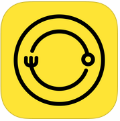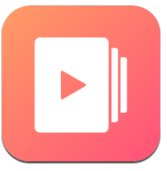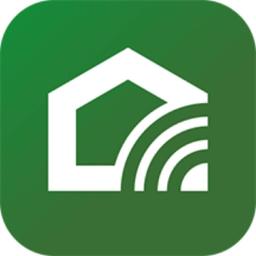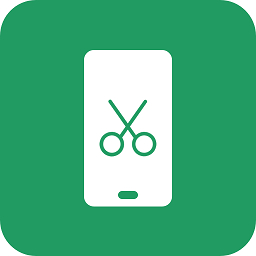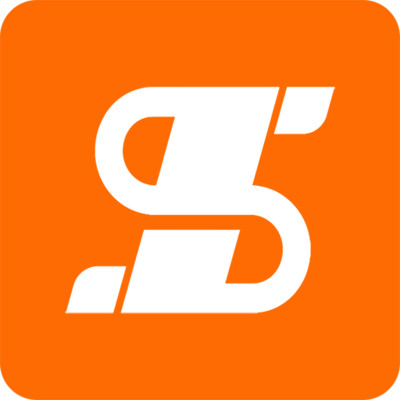无线网卡驱动异常怎么修复
2025-08-08 16:19:13来源:sxtmmc编辑:佚名
在使用笔记本电脑时,无法连接wifi是一个常见的问题,而无线网卡驱动异常往往是导致这一问题的重要原因。下面就为大家详细介绍如何修复无线网卡驱动异常以及解决笔记本无法连接wifi的问题。
检查硬件连接
首先,确保笔记本的无线网卡开关已打开。不同品牌的笔记本开启方式可能不同,一般可以通过快捷键或者电脑侧面的物理开关来操作。同时,检查wifi路由器是否正常工作,其他设备能否连接到该wifi。
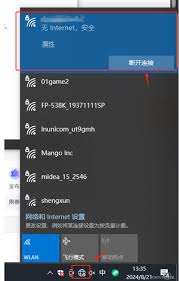
更新无线网卡驱动
1. 打开“设备管理器”。可以通过在桌面上右键点击“此电脑”,选择“管理”,在“计算机管理”窗口中找到“设备管理器”;也可以直接在搜索框中输入“设备管理器”并打开。
2. 在“网络适配器”中找到无线网卡设备。
3. 右键点击无线网卡设备,选择“更新驱动程序”。
4. 选择“自动搜索更新的驱动程序软件”,windows会自动联网搜索并安装最新的驱动程序。
回滚驱动程序(如果更新后出现问题)
如果在更新驱动程序后,无线网卡出现了新的问题,可以在“设备管理器”中右键点击无线网卡设备,选择“属性”。在“驱动程序”选项卡中,点击“回滚驱动程序”,将驱动程序恢复到上一个版本。
卸载并重新安装驱动
1. 在“设备管理器”中右键点击无线网卡设备,选择“卸载设备”。
2. 勾选“删除此设备的驱动程序软件”,然后点击“确定”。
3. 卸载完成后,重启电脑。
4. 电脑重启后,系统会自动检测到无线网卡,并重新安装驱动程序。

检查系统更新
有时候,系统的一些更新可能会影响无线网卡的正常工作。打开“设置”,选择“更新和安全”,点击“检查更新”,安装所有可用的系统更新。
通过以上方法,一般可以解决无线网卡驱动异常导致的笔记本无法连接wifi的问题。如果问题仍然存在,可能需要进一步检查硬件是否损坏,或者联系专业的维修人员进行处理。